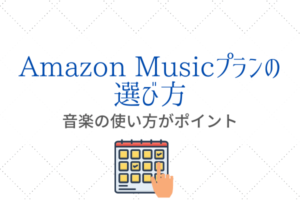「オーディブルのライブラリに本が増えてきた。」
「ライブラリがごちゃごちゃしてきて探しにくくなった。」
本記事ではこんな悩みを解決します。
どうもこんばんは。オーディブルを楽しんでいるネロです。
オーディブルでは、アプリのライブラリに本を追加して初めて聴けるようになります。
でも長く使っていると、ライブラリに本があふれてごちゃごちゃに。
だんだん本を探しにくくなりました。
じつはオーディブルアプリのライブラリには、本を整理する機能がたくさん用意されていることをご存知でしょうか。
そこで、本記事ではライブラリで本を探すための機能を紹介します。
ライブラリを使いこなせれば読みたい本にたどり着きやすくなり、本が埋もれることもありません。
それではご覧ください。
タップできる目次
デフォルトのライブラリはすべて表示
オーディブルアプリのライブラリを表示すると、追加されたすべての本が一覧表示されます。
「すべて」が選ばれた状態です。
通常は、このようにすべての本が一覧表示された状態で使っている方が多いのではないでしょうか。
本が少ないうちは、すべて表示された状態でも問題ありません。
でも本が増えてくると、目的の本を探すためにスクロールするのがだんだん大変になってきます。
ライブラリの並び替え
デフォルトでは決まった並び順はありません。
でもライブラリ画面右上の「再生履歴」をタップすると、「再生履歴」「配信日」「再生時間」から並び順を選べます。
ただし、ぼくは再生の時間や日時を基準に本を探さないことに気づきました。
そのため、「再生履歴」「配信日」「再生時間」の並び順を使うことはほどんどありません。
本の状態で切り替える
オーディブルでは、4つの再生状態で本を絞り込めます。
未再生
まだ読んでいない本だけを表示したいときには、「未再生」をタップしてください。
途中
「途中」をタップすると、いま聴いている途中の本だけに絞り込めます。
何かの本を聴いているときには、「途中」で絞り込めば探しやすくなります。
ダウンロード済み
「ダウンロード済み」をタップすると、ライブラリにダウンロードされた本だけが絞り込まれます。
つまり、オーディブルアプリで聴く準備ができている本だけに絞られた状態。
「未再生」や「途中」の本もふくめて、ダウンロード済みとして表示されます。
再生済み
「再生済み」をタップすると、一度聴き終わった本だけに絞り込まれます。
聴き終わった本だけでなく、”「再生済み」にする”を選んだ本も表示されます。
もう聴いてしまった本を探すときに利用してください。
また、スマホ容量を節約するために、読み終わって削除したい本を探すときにも便利です。
コレクションで自由に振り分け
上で紹介した絞り込み機能は、オーディブルに標準であるもの。
でもオーディブルには、自分で自由に振り分けられる「コレクション」機能があります。
コレクションを使えばフォルダのように本を分けて管理できるので、お気に入りの本が埋もれることはありません。
デフォルトのコレクションは、「お気に入り」と「アーカイブ」があります。
お気に入り
お気に入りは一番上に表示されるコレクションで、はじめから用意されているコレクションの一つ。
お気に入りに本を追加するには、次の手順で操作してください。
アーカイブ
アーカイブも、はじめから用意されているコレクションです。
アーカイブに入れた本はライブラリ一覧に表示されません。
まだライブラリから消したくないけど、普段は一覧に表示させたくないときに使ってください。
保管庫のようなイメージです。
アーカイブに本を追加する手順は、お気に入りとほぼ同じです。
自分で作成
自分の好きなコレクションは、次の手順で追加してください。
作成したコレクションに本を追加するには、次の手順で操作してください。
階層にはできない
コレクションの中に新しいコレクションを作ることはできません。
つまり、パソコンのフォルダのように階層構造にはできないということです。
そのため、あまりに多くのコレクションを作ると管理できなくなり、逆にまとまらなくなります。
コレクションの数は多すぎないようにしましょう。
著者
オーディブルでは著者別に本を絞り込めます。
著者がハッキリしているとき、同じ著者の別の本を探したいときに使ってください。
著者名をタップすると、デフォルトではライブラリ内の本が一覧で表示されます。
さらに「すべてのタイトル」をタップすると、ライブラリにはない著者の本が表示されます。
好きな著者の新しい本を探したいときに、とても便利です。
ジャンル
本のジャンルから探したいときは「ジャンル」タブをタップします。
ジャンル名をタップすると、ライブラリ内にある同一ジャンルの本が表示されます。
ただし、著者とちがってジャンルではライブラリにない本を探すことはできません。
まとめ:うまく整理して快適に
本記事で解説したライブラリの整理方法は、オーディブルを長く使うほど有効です。
ライブラリが整理できていないのは、デスクの上に本が散乱しているようなもの。
読みたい本が埋もれて探しにくくなると、それだけでストレスになります。
本を探しやすく整理して、いらないストレスを減らしましょう。
それでは。
圧倒的な作品数を誇るAmazonオーディオブックサービス!『Audible』
人気記事
Amazonセール情報はこちら
fa-rocketNew:Amazon【7/11(金)~7/14(月)】アマゾンプライムデー!先行セールは7/8(火)から開催中。詳しくはこちら▶
fa-rocketNew:Amazon【7/14(月)まで最大80%OFF】Kindle本(電子書籍)プライムデーセールはこちら▶